Migration Base de Connaissances Multilingue depuis Intercom?
Par défaut, l'Assistant de Migration exporte vos articles Intercom dans une langue par défaut. Cependant, vous avez la possibilité d'importer des variantes linguistiques vers des plates-formes de destination spécifiques. Pour ce faire, assurez-vous de sélectionner "Migrer les traductions de contenu" lors de la mise en correspondance de vos données.
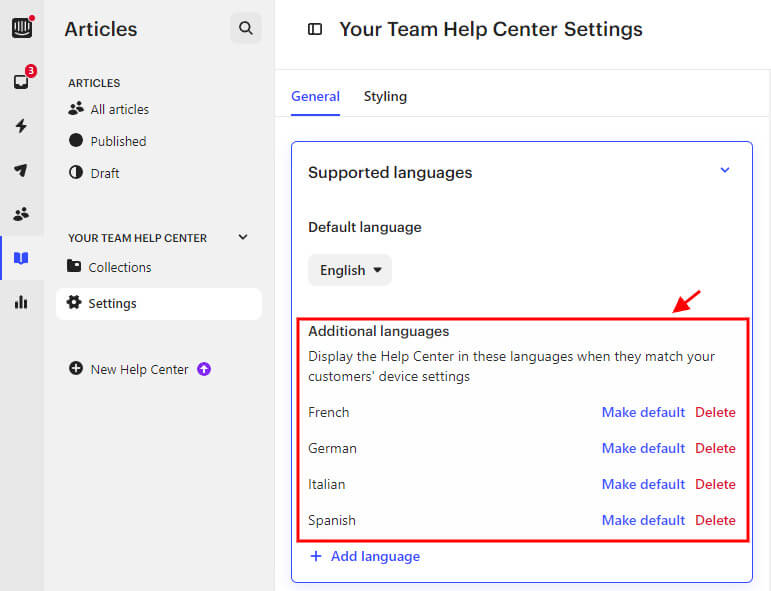
Voici comment configurer une exportation Intercom incluant les versions linguistiques :
1. Choisissez Intercom comme plate-forme source. Ensuite, connectez-vous avec votre compte.
2. Sélectionnez votre plate-forme cible et saisissez les informations d'accès requises.
3. Configurez la mise en correspondance des données, y compris la mise en correspondance des agents et des groupes, la mise en correspondance des champs des organisations, des clients, des tickets et des articles.
4. Cochez la case pour activer Migrer les traductions de contenu.
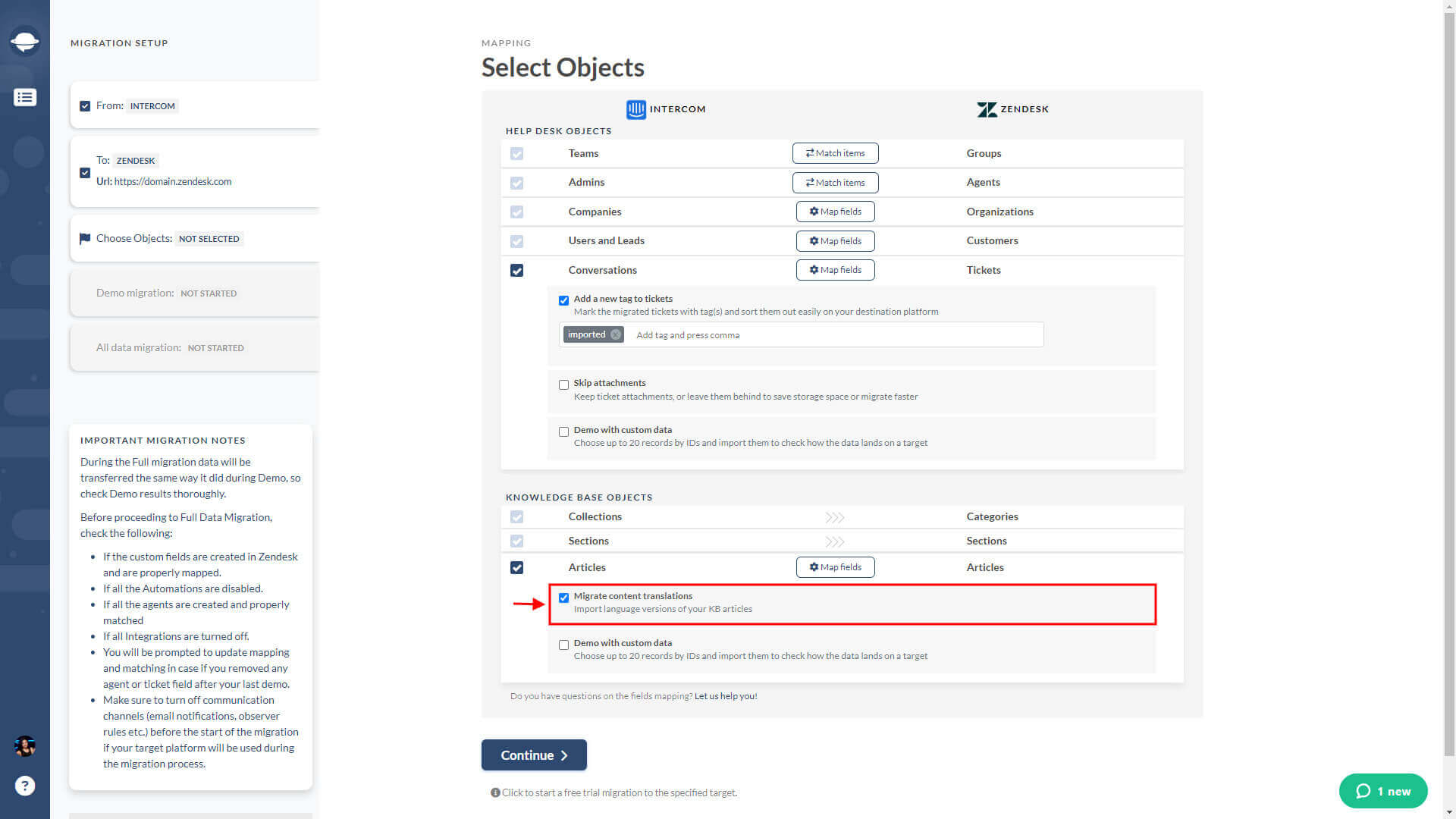
5. Lancez une démo gratuite pour voir comment fonctionne la fonctionnalité.
6. Après la migration de démonstration, vérifiez les traductions de contenu sur la plate-forme cible.
N'hésitez pas à contacter notre équipe de support si vous avez des questions.